Maison >développement back-end >tutoriel php >Partage d'exemples d'installation et de configuration PHP et Apache
Partage d'exemples d'installation et de configuration PHP et Apache
- 小云云original
- 2018-03-20 16:25:462276parcourir
Cet article partage principalement avec vous des exemples d'installation et de configuration de php et Apache, dans l'espoir d'aider tout le monde.
1. Installez Apache
1. .apache .org/download.cgi
2 Comme indiqué sur l'image, sélectionnez une certaine version de "Fichiers pour Microsoft Windows". option pour accéder à la page de téléchargement
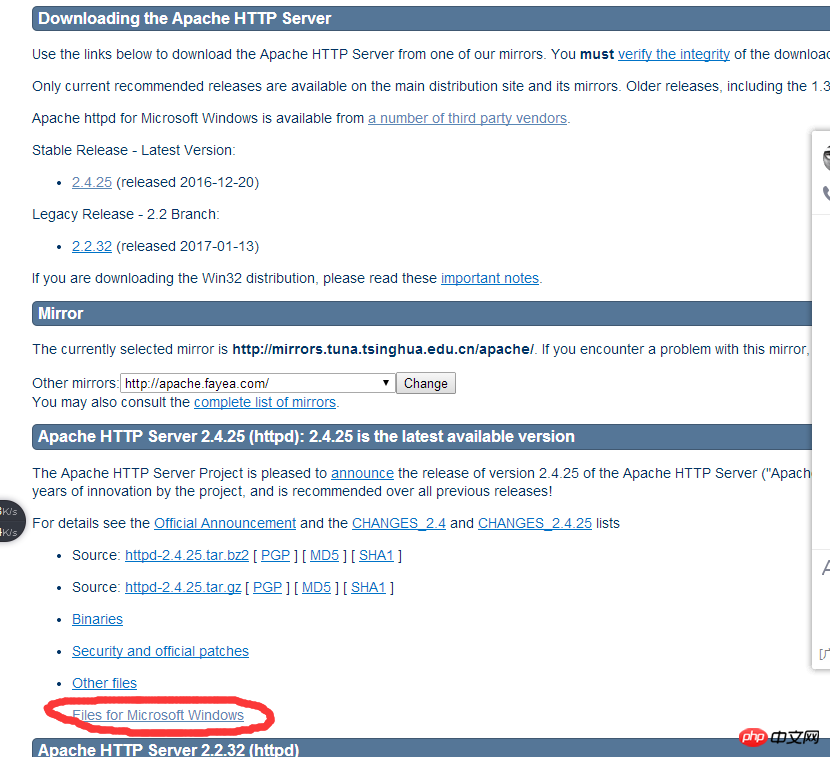
3. dans l'image Affichage, sélectionnez le premier élément "ApacheHaus" ; dans la nouvelle interface, vous trouverez VC11 et VC14. Notez ici que vous devez vous rappeler que la sélection de VC11 et VC14 doit être cohérente avec la sélection ultérieure de PHP.
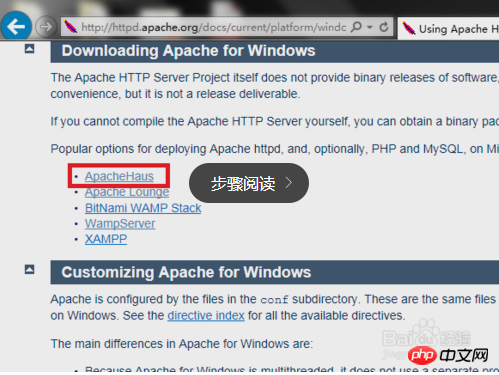
4. Après le téléchargement, décompressez le fichier dans le dossier A. , tel que C:Apache
5. Utilisez le Bloc-notes pour ouvrir le fichier C:Apacheconfhttpd.conf et recherchez : Define SRVROOT, définissez Define SRVROOT "C :Apache. ", la valeur définie ici est l'emplacement du dossier précédemment décompressé.
Si vous devez modifier le port, continuez à rechercher Listen 80 et remplacez 80 par le port que vous souhaitez définir.
6. Démarrez le serveur HTTP Apache Utilisez la ligne de commande Windows pour entrer dans le programme Apache en tant que serveur. administrateur dossier bin sous le dossier, entrez httpd -k install pour terminer l'installation du service Apache.
7. Double-cliquez sur C:ApachebinApacheMonitor.exe pour ouvrir la console Apache. Après avoir cliqué sur Démarrer, entrez http://localhost. La page suivante apparaît, indiquant que l'installation est réussie.
2. Installez PHP
1. .php .net/, sélectionnez la version que vous souhaitez installer. Ce qu'il faut noter ici, c'est que VC11 et VC14 doivent être cohérents avec la sélection précédente d'Apache lors de la sélection de la version. x86, x64 doivent être cohérents avec la situation réelle de la machine.
2. Décompressez le fichier téléchargé dans un dossier, tel que C:php, et faites une copie de php.ini-production dans le répertoire racine, et renommez-le en php.ini ;
3. Définissez les variables d'environnement et ajoutez C:php et C:phpext à la variable d'environnement PATH, c'est-à-dire à la fin de la variable Path Add;C:php;C:phpext
Trois intégrations d'Apache et PHP
1. Ouvrez C:Apacheconf
avec le Bloc-notesRecherchez ServerRoot et modifiez ServerRoot "C:Apache" (entrez ici l'emplacement où vous décompressez le package d'installation d'Apache)
Recherchez #ServerName www.example.com:80 et remplacez-le par ServerName www.example.com:80 (supprimez le # devant)
Recherchez DocumentRoot " C:/Apache/htdocs", remplacez DocumentRoot "C:/Apache/htdocs" (si identique, pas besoin de changer)
Rechercher < ;Répertoire " C:/Apache/htdocs">, passez à
Recherchez DirectoryIndex index.html et remplacez-le par DirectoryIndex index.html index.php index.htm (Ici, nous avons ajouté index.php index.htm)
Recherchez ScriptAlias /cgi-bin/ "C:/Apache/cgi-bin/", remplacé par ScriptAlias /cgi-bin/ "C:/Apache/cgi-bin" (si identique, pas besoin de changer)
Recherchez le
Dans la dernière ligne de C : Apacheconfhttpd.conf ajoute LoadModule php5_module "C:/php/php5apache2_4 .dll" laissez apache prend en charge php (veuillez confirmer que C:/php/ a php5apache2_4.dll, si vous téléchargez la connexion que j'ai fournie, elle doit être là)
Ajoutez AddType application/x-httpd-php .php .html .htm
Ajoutez PHPIniDir "F:/phptools/php5.5" (indiquez à Apache php .ini)
À ce stade, la configuration de httpd.conf est terminée, enregistrez httpd.conf.
2. Ouvrez F:phpphp.ini avec le bloc-notes
extension_dir = "ext " modifié en extension_dir = "ext" (supprimez le point-virgule devant l'extension)
Modify;extension=php_mbstring.dll en extension=php_mbstring. dll (supprimez le point-virgule devant l'extension, il s'agit d'une extension de chaîne multi-octets php)
Remplacez;extension=php_mysql.dll par extension=php_mysql dll (supprimez le fichier dll. point-virgule devant l'extension)
Remplacez ;extension=php_mysqli.dll par extension=php_mysqli.dll (supprimez le point-virgule devant l'extension)
Trois , testez
Créez phpinfo.php sous C:Apachehtdocs, écrivez ,
Ouvrez le service Apache et saisissez http://localhost/phpinfo.php dans le navigateur Si la page suivante apparaît, cela signifie que l'intégration est réussie !
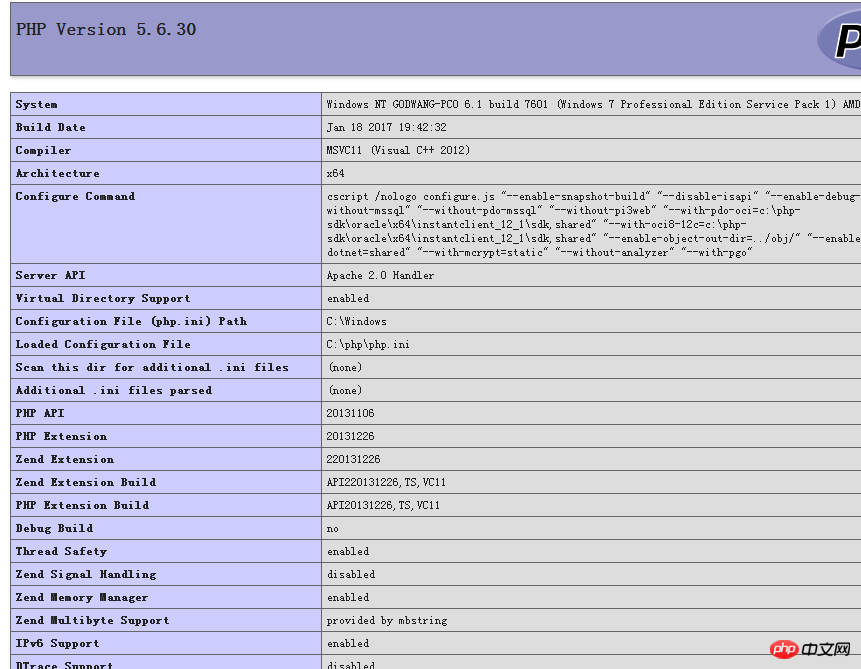
» ne peut pas charger php5apache2_4. dll dans le serveur" problème
Ce problème se produit à cause des versions V11 et V14 d'Apache et PHP. Il y a une incompatibilité ou les versions x86 et x64 de PHP sont mal sélectionnées. Assurez-vous donc de sélectionner la version correspondante lors du téléchargement.
Faites également attention au numéro de version de php php5apache2_4.dll
Recommandations associées :
Configuration de l'installation php + apache
Ce qui précède est le contenu détaillé de. pour plus d'informations, suivez d'autres articles connexes sur le site Web de PHP en chinois!
Articles Liés
Voir plus- Comment utiliser cURL pour implémenter les requêtes Get et Post en PHP
- Comment utiliser cURL pour implémenter les requêtes Get et Post en PHP
- Comment utiliser cURL pour implémenter les requêtes Get et Post en PHP
- Comment utiliser cURL pour implémenter les requêtes Get et Post en PHP
- Tous les symboles d'expression dans les expressions régulières (résumé)

